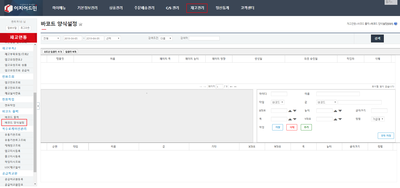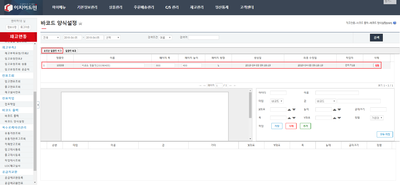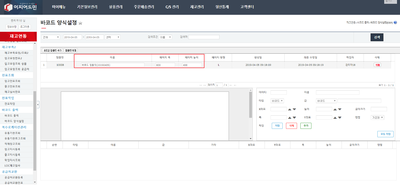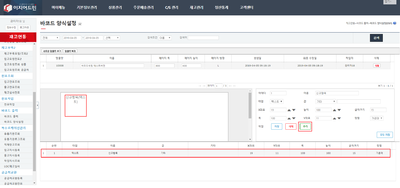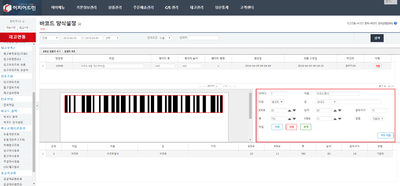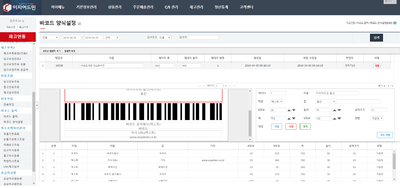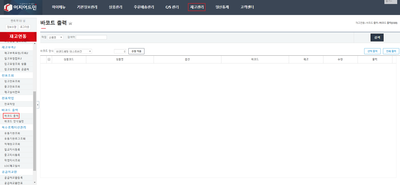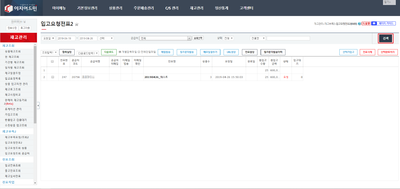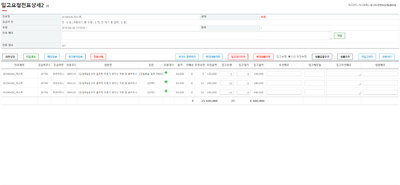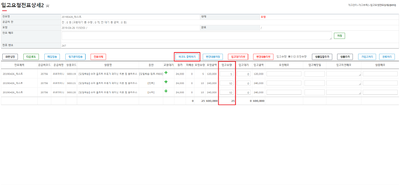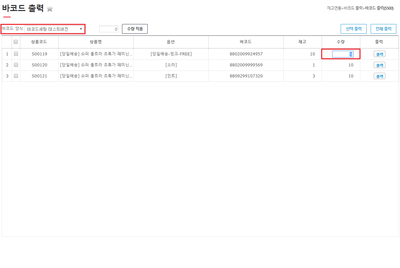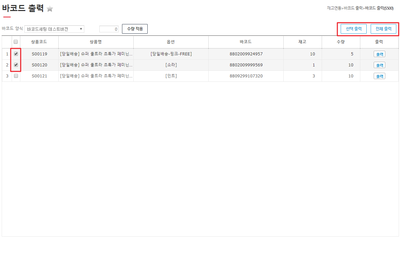"상품 바코드 출력(S500)"의 두 판 사이의 차이
(새 문서: =<big>'''step 2. 바코드 출력'''</big>== ===a.상품 바코드 개별 출력하기=== {|width="1200px" |- | valign=top| 파일:gj19040512.png|400픽셀|오른쪽|섬네일|(...) |
|||
| 1번째 줄: | 1번째 줄: | ||
| − | =<big>'''step 2. 바코드 출력'''</big>== | + | |
| + | ==<big>'''개요'''</big>== | ||
| + | |||
| + | {|width="1200px" | ||
| + | |- | ||
| + | | valign=top| | ||
| + | |||
| + | 1. 이 문서는 '''바코드 출력 기능에 대한 메뉴얼'''입니다. | ||
| + | * 기존 rpt 형식이 아닌 웹에서 직접 상품 바코드 세팅이 가능합니다. | ||
| + | * 바코드 출력이 가능합니다. | ||
| + | * 프리미엄 버전에서만 지원 가능합니다. | ||
| + | |||
| + | <br/><br/> | ||
| + | |||
| + | |||
| + | <div>__TOC__</div> | ||
| + | |||
| + | |} | ||
| + | <br/><br/><br/><br/> | ||
| + | |||
| + | ==<big>'''step 1. 바코드 양식 설정'''</big>== | ||
| + | |||
| + | {|width="1200px" | ||
| + | |- | ||
| + | | valign=top| | ||
| + | |||
| + | [[파일:gj19040501.png|400픽셀|오른쪽|섬네일|(확대하려면 클릭)]] | ||
| + | 1. 재고관리 메뉴의 '''바코드 양식 설정으로 이동'''합니다. | ||
| + | |||
| + | |} | ||
| + | <br/><br/><br/><br/> | ||
| + | ---- | ||
| + | |||
| + | {|width="1200px" | ||
| + | |- | ||
| + | | valign=top| | ||
| + | |||
| + | [[파일:Gj19040502.png|400픽셀|오른쪽|섬네일|(확대하려면 클릭)]] | ||
| + | 2. 새로운 템플릿을 작성하기 위해 '''새로운 템플릿 추가 버튼을 클릭'''합니다. | ||
| + | |||
| + | * 생성된 템플릿이 리스트에서 조회됩니다. | ||
| + | * 여러개의 템플릿을 추가할 수 있습니다. | ||
| + | |||
| + | |} | ||
| + | <br/><br/><br/><br/> | ||
| + | ---- | ||
| + | |||
| + | {|width="1200px" | ||
| + | |- | ||
| + | | valign=top| | ||
| + | |||
| + | [[파일:Gj19040503.png|400픽셀|오른쪽|섬네일|(확대하려면 클릭)]] | ||
| + | * 이름 : 사용할 템플릿의 이름을 설정할 수 있습니다. | ||
| + | * 페이지 폭/높이 : 사용할 바코드 용지의 크기를 설정할 수 있습니다. | ||
| + | |||
| + | |} | ||
| + | <br/><br/><br/><br/> | ||
| + | ---- | ||
| + | {|width="1200px" | ||
| + | |- | ||
| + | | valign=top| | ||
| + | |||
| + | [[파일:gj19040504.png|400픽셀|오른쪽|섬네일|(확대하려면 클릭)]] | ||
| + | 3. 상세 설정에서 '''추가''' 버튼을 클릭하여 신규항목을 생성합니다. | ||
| + | |||
| + | * 좌측부분에서 추가된 항목이 표시됩니다. | ||
| + | * 아래측부분에서 추가된 항목의 정보를 확인할 수 있습니다. | ||
| + | |||
| + | |} | ||
| + | <br/><br/><br/><br/> | ||
| + | ---- | ||
| + | |||
| + | {|width="1200px" | ||
| + | |- | ||
| + | | valign=top| | ||
| + | |||
| + | [[파일:gj19040505.png|400픽셀|오른쪽|섬네일|(확대하려면 클릭)]] | ||
| + | 4. 생성된 항목의 세부내용을 설정합니다. | ||
| + | |||
| + | :{| class="wikitable" | ||
| + | |- | ||
| + | ! 설정 !! 내용 | ||
| + | |- | ||
| + | |타입 || | ||
| + | ① 바코드 : 바코드 형식의 문자로 출력 | ||
| + | |||
| + | ② 이미지 : 이미지 출력 | ||
| + | |||
| + | ③ 텍스트 : 텍스트 형식의 문자로 출력 | ||
| + | |- | ||
| + | |이름 || | ||
| + | 항목의 이름을 설정할 수 있습니다. | ||
| + | |- | ||
| + | |값 || | ||
| + | ① 바코드 : 이지어드민에 등록된 바코드 값을 반영합니다. | ||
| + | |||
| + | ② 상품코드 : 이지어드민에 등록된 상품코드 값을 반영합니다. | ||
| + | |||
| + | ③ 상품명 : 이지어드민 상품명을 반영합니다. | ||
| + | |||
| + | ④ 옵션 : 이지어드민 옵션명을 반영합니다. | ||
| + | |||
| + | ⑤ 로케이션 : 이지어드민에 등록된 로케이션 값을 반영합니다. | ||
| + | |||
| + | ⑥ 공급처명 : 이지어드민에 등록된 공급처명을 반영합니다. | ||
| + | |||
| + | ⑦ 공급처상품명 : 이지어드민에 등록된 공급처상품명을 반영합니다. | ||
| + | |||
| + | ⑧ 공급처옵션 : 이지어드민에 등록된 공급처옵션을 반영합니다. | ||
| + | |||
| + | ⑨ 원산지 : 이지어드민에 등록된 원산지를 반영합니다. | ||
| + | |||
| + | ⑩ 제조사 : 이지어드민에 등록된 제조사를 반영합니다. | ||
| + | |||
| + | ⑪ 상품설명 : 이지어드민에 등록된 상품설명을 반영합니다. | ||
| + | |||
| + | ⑫ 상품설명2 : 이지어드민에 등록된 상품설명2를 반영합니다. | ||
| + | |||
| + | ⑬ 카테고리 : 이지어드민에 등록된 카테고리를 반영합니다. | ||
| + | |||
| + | ⑭ 기타 : 원하는 문구를 반영합니다. (ex:자사몰 URL) | ||
| + | |- | ||
| + | |X좌표 || | ||
| + | 바코드 안에서 항목의 가로축을 설정할 수 있습니다. | ||
| + | |- | ||
| + | |Y좌표 || | ||
| + | 바코드 안에서 항목의 세로축을 설정할 수 있습니다. | ||
| + | |- | ||
| + | |폭 || | ||
| + | 선택한 항목의 폭 크기를 정할 수 있습니다. | ||
| + | |- | ||
| + | |높이 || | ||
| + | 선택한 항목의 높이 크기를 정할 수 있습니다. | ||
| + | |- | ||
| + | |글자크기 || | ||
| + | 선택한 항목의 글자크기를 정할 수 있습니다. | ||
| + | |- | ||
| + | |정렬 || | ||
| + | 선택한 항목 내에 반영된 값을 정렬할 수 있습니다. | ||
| + | |- | ||
| + | |작업 || | ||
| + | ① 저장 : 현재 작업중인 항목을 저장합니다. | ||
| + | |||
| + | ② 삭제 : 현재 선택한 항목을 삭제합니다. | ||
| + | |||
| + | ③ 추가 : 새로운 항목을 추가합니다. | ||
| + | |||
| + | ④ 모두 저장 : 모든 작업에 대해 저장합니다. | ||
| + | |} | ||
| + | |||
| + | |} | ||
| + | <br/><br/><br/><br/> | ||
| + | ---- | ||
| + | {|width="1200px" | ||
| + | |- | ||
| + | | valign=top| | ||
| + | |||
| + | [[파일:gj19040507.png|400픽셀|오른쪽|섬네일|(확대하려면 클릭)]] | ||
| + | * 항목별 수정 시 '''저장''' 버튼을 클릭하여 저장이 필요합니다. | ||
| + | * 모든 항목 설정이 완료되면 '''모두 저장''' 버튼을 클릭합니다. | ||
| + | |||
| + | |} | ||
| + | <br/><br/><br/><br/> | ||
| + | |||
| + | ==<big>'''step 2. 바코드 출력'''</big>== | ||
===a.상품 바코드 개별 출력하기=== | ===a.상품 바코드 개별 출력하기=== | ||
| 132번째 줄: | 296번째 줄: | ||
|} | |} | ||
<br/><br/><br/><br/> | <br/><br/><br/><br/> | ||
| + | |||
| + | |||
| + | |||
| + | ==<big>관련 FAQ</big>== | ||
| + | [[재고부족요청조회2]] <br/> | ||
| + | [[입고요청전표2]] <br/> | ||
| + | [[입고전표조회]] <br/> | ||
| + | [[출고전표조회]] | ||
2019년 9월 16일 (월) 04:46 판
개요
|
1. 이 문서는 바코드 출력 기능에 대한 메뉴얼입니다.
|
step 1. 바코드 양식 설정
|
1. 재고관리 메뉴의 바코드 양식 설정으로 이동합니다. |
|
2. 새로운 템플릿을 작성하기 위해 새로운 템플릿 추가 버튼을 클릭합니다.
|
|
|
3. 상세 설정에서 추가 버튼을 클릭하여 신규항목을 생성합니다.
|
|
4. 생성된 항목의 세부내용을 설정합니다.
|
|
step 2. 바코드 출력
a.상품 바코드 개별 출력하기
|
1. 재고관리 메뉴의 바코드 출력으로 이동합니다. |
|
2. 출력할 상품을 검색합니다.
|
|
3. 수량 적용 버튼을 클릭하여 출력해야 될 상품의 수량을 적용합니다.
|
|
4. 출력 버튼을 클릭하여 인쇄미리보기를 확인합니다.
|
|
5. 인쇄된 상품바코드를 확인합니다. |
b.전표 생성 후 바코드 출력하기
1. 입고요청전표2에서 검색버튼을 눌러 바코드를 출력할 전표를 불러옵니다.
- 입고전표조회에서도 동일한 방법으로 가능합니다.
|
2. 전표명을 클릭하면 입고요청전표상세2 화면이 나옵니다.
|
|
3. 입고수량을 확인하고 바코드 출력하기를 클릭합니다.
|
|
4. 출력할 바코드 양식으로 지정한 후 수량을 확인하여 출력합니다.
|
|
5. 원하는 상품만 선택하여 선택 출력하거나, 전체 출력할 수 있습니다.
|